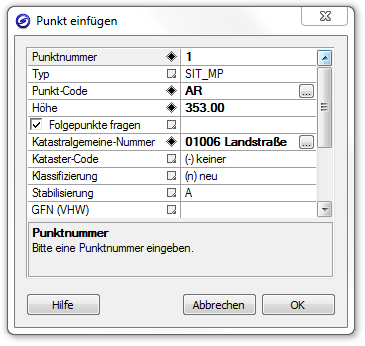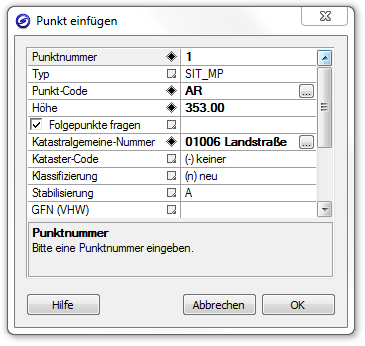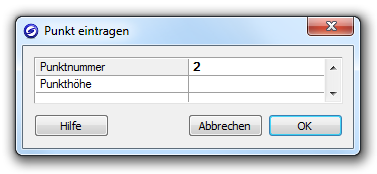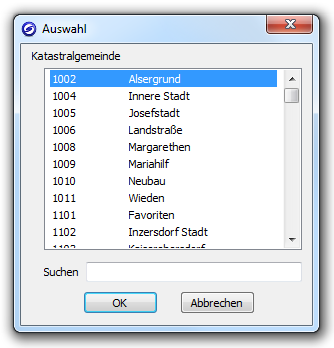Punkt einfügen
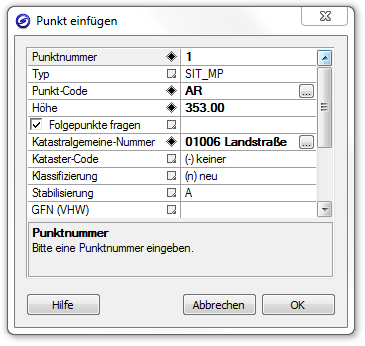
Tabelle
In der Tabelle können einige Punkteigenschaften definiert werden:
- Punktnummer
- Typ
Hier können Sie alle in der Konfiguration
definierten Punkte via Punkt-ID auswählen.
- Punkt-Code
Hier öffnet sich ein neuer Dialog, in dem
Sie die Punktart, des Punktes wählen können (näheres dazu siehe HILFE VERMARKUNG ÄNDERN -
DLG_INSERT_CHVERMARKUNG).
- Höhe
- Folgepunkte fragen
Wenn Sie hier den Hacken setzen und
anschließend mit „OK“ bestätigen, können Sie nach grafischer Auswahl der
Position des ersten Punktes, weitere Punkte mit denselben Eigenschaften
einfügen. Bei jedem weiteren einzufügenden Punkt erscheint ein Fenster, in
welchem die nächste Punktnummer und die Punkthöhe eingetragen und mit „OK“
bestätigt werden können.
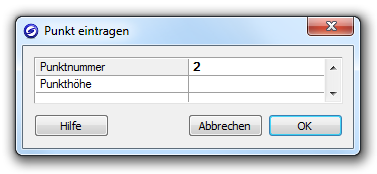
Mit
der „ESCAPE“-Taste können Sie diesen Vorgang, wie gewohnt, nach einer
beliebigen Anzahl an eingefügten Punkten abbrechen.
Wenn Sie den Hacken
nicht setzen erscheinen bei den weiteren einzufügenden Punkten keine Fenster.
Stattdessen wird die Punktnummer jedes Mal inkrementiert und die Punkthöhe
beibehalten. Sie können ebenfalls mit der „ESCAPE“-Taste den Vorgang
abbrechen.
- Kastralgemeinde-Nummer
Klicken Sie auf den „…“-Button
um ein neues Fenster zu öffnen, in dem Sie Ihre Kastralgemeinde aus einer
Liste auswählen und anschließend auf „OK“ bestätigen können. Im Textfeld
„Suchen“ können Sie nach dem Namen der gewünschten Kastralgemeinde und der
Kastralgemeinde-Nummer suchen, um die Suche zu vereinfachen.
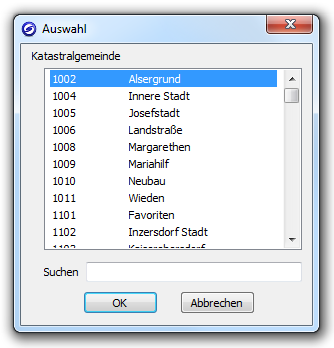
- Kataster-Code
Hier können Sie aus einem der
verfügbaren Kataster-Codes wählen.
- Klassifizierung
Hier können sie die Klassifizierung
Ihres einzufügenden Punktes wählen.
- Stabilisierung
Geben Sie hier die Stabilisierung ein.
- GFN (VHW)
Hier können Sie die Geschäftsfallnummer
eingeben (früher als VHW bekannt).
- Winkel
Geben Sie hier den gewünschten Einfügewinkel in
Grad ein.
- Thema
Wählen Sie hier das Thema aus, in dem der Punkt
eingefügt werden soll.